Image editor packages что это за программа
Photo Editor — лучший бесплатный фоторедактор для Android
Ещё совсем недавно многие были твёрдо уверены, что хороший кадр можно сделать только на профессиональную камеру с дорогим объективом, а нормально отредактировать фото можно только в Photoshop. Современные смартфоны справились с первой половиной этого стереотипа, а программа для Android под названием Photo Editor — со второй.
Предназначение программы Photo Editor полностью соответствует её названию — это редактор для обработки ваших фотографий. И хотя приложений для работы с картинками под Android вроде бы хватает, смею вас заверить, что этому редактору есть чем вас удивить.
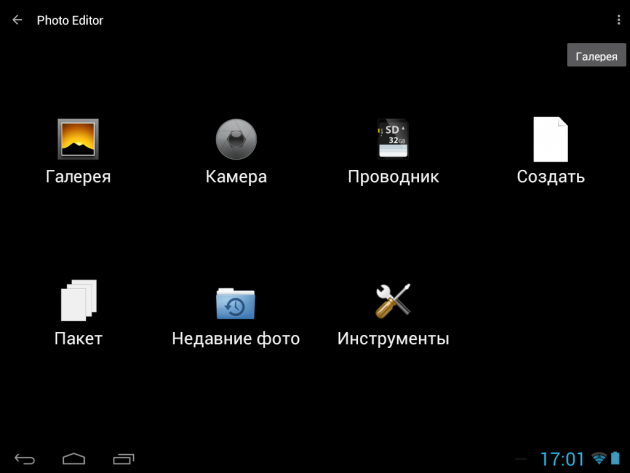
Сразу после установки и запуска вас встретит стартовый экран, предлагающий выбрать файл для редактирования. Вы можете указать на уже существующее фото из стандартной системной галереи или файлового менеджера, а также сделать новый снимок с помощью камеры устройства.
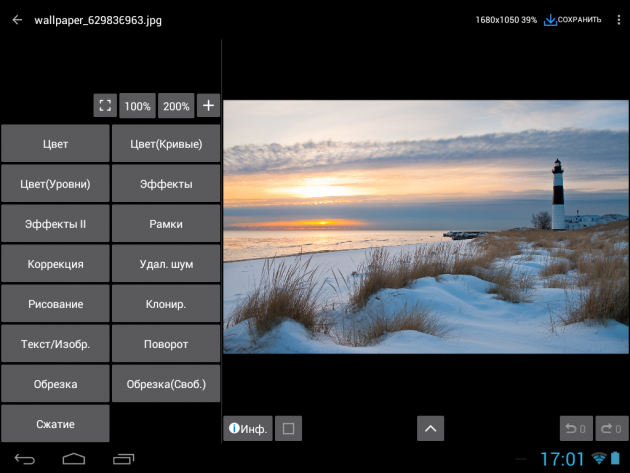
После этого картинка откроется в области редактирования, слева от которой находится панель с основными инструментами. Я тестировал программу на планшете, но использование Photo Editor на смартфоне тоже вполне возможно, хотя и менее удобно. Среди инструментов имеются как базовые функции обработки снимков, так и довольно продвинутые возможности цветовой коррекции, в том числе с помощью кривых.
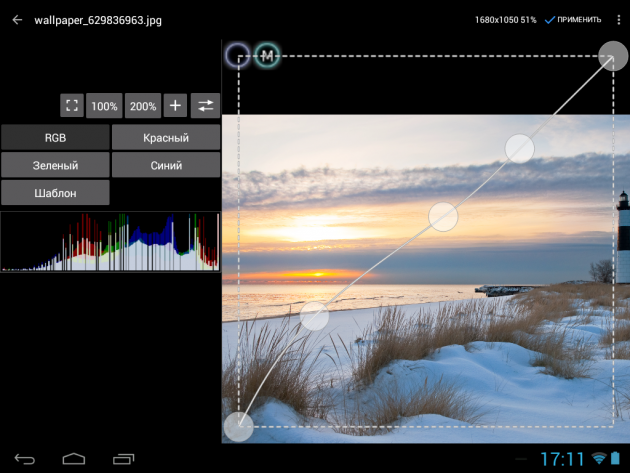
Полное описание всех возможностей Photo Editor заняло бы не одну страницу, поэтому ограничимся их кратким перечислением и демонстрацией видео, которое даст вам представление о работе этого редактора.
Итак, с помощью программы Photo Editor вы сможете выполнить следующие операции:
- обрезку снимков вручную, согласно заданным пропорциям или фигурой произвольной формы;
- регулировку экспозиции, яркости, контрастности;
- регулировку цветопередачи по отдельным каналам и с помощью кривых;
- коррекцию перспективы, отбеливание, удаление красных глаз;
- удаление шума;
- рисование, нанесение текста, добавление других изображений;
- клонирование одного участка снимка на другой;
- применение большого количества эффектов, каждый из которых может быть настроен;
- наложение нескольких видов рамок.
Готовое изображение можно сохранить на своё устройство или поделиться им с помощью стандартного меню расшаривания. Программа Photo Editor способна сохранять файлы в форматах JPG, PNG (поддерживается прозрачность), GIF, WebP, PDF.
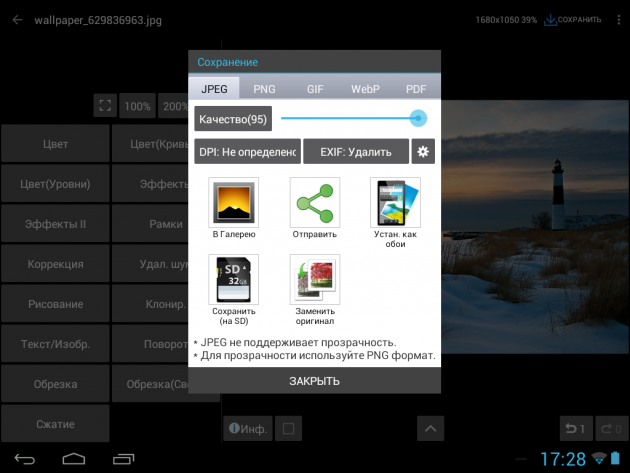
Единственный минус, которым можно попрекнуть создателей программы, заключается в несколько устарелом и слишком простом оформлении Photo Editor. Но, с другой стороны, мы видели уже достаточно приложений, где за эффектным внешним видом скрывается совершенно никчёмная сущность. Так что лучше уж так — простенько, но зато очень полезно и совершенно бесплатно.
Для чего нужна программа Download manager packages?
Сегодня мы рассмотрим:
 Каждый встречался с такой неприятностью, как интернет-вирус – долгие и нудные загрузки операционной системы, постоянны вылеты программ, сильные «тормоза» при работе с компьютером. Download manager packages как раз и является подобной неприятностью.
Каждый встречался с такой неприятностью, как интернет-вирус – долгие и нудные загрузки операционной системы, постоянны вылеты программ, сильные «тормоза» при работе с компьютером. Download manager packages как раз и является подобной неприятностью.
О программе
Download Manager Packages это софт, который первоначально был задуман как рекламная инфекция для пользователей, но получилась программа, которая очень сильно спамит рекламу и вызывает задержки в системе, тем самым причиняя вред компьютеру.
Какой вред приносит?
Как только подобная утилита появится на вашем компьютере она не останется незаметной, главным признаком данной программы является спам (много рекламы, ненужной информации) всплывающих окон от Download Manager Packages. Как и любой вирус, этот софт маскируется под утилиту или же дополнение к браузеру при установке бесплатных установочных файлов с помощью менеджеров. Как результат, пользователь, не осведомляя, запускает некоторые файлы с носителем вируса после чего начинается полный хаос на рабочем столе и не только.  Проблема исправления не была бы такой копотливой, если бы не одна «маленькая» неприятность – ваш девайс будет очень сильно тормозить. Все это из-за того, что данный вредитель использует максимальное количество ресурсов системы. Также программа собирает данные для взломщиков, а именно:
Проблема исправления не была бы такой копотливой, если бы не одна «маленькая» неприятность – ваш девайс будет очень сильно тормозить. Все это из-за того, что данный вредитель использует максимальное количество ресурсов системы. Также программа собирает данные для взломщиков, а именно:
Поэтому помимо рекламы вы получаете взлом, но его можно немного обойти. Взлом производят с помощью браузера и пароли можно сохранить, если внимательно смотреть адрес сайта – чаще всего шаблон тот же, но название самого домена другое.
Самый простой и популярный способ — это скачать утилиту для удаления Download Manager Packages. Найти его достаточно просто ибо он пользуется спросом. Для того чтобы найти данную утилиту наберите в поисковике: «Удаление Download Manager Packages».
PhotoPad Image Editor







Скачать PhotoPad Image Editor на русском умное приложение для редактирования ваших изображений чрезвычайно удобным и удобным способом. PhotoPad является одним из самых известных инструментов редактирования изображений и редакторов, доступных на рынке. Это совершенно бесплатно скачать и пакеты несколько полезных функций редактирования изображений.
Интерфейс прост, но изящен и интуитивно понятен. Изображения можно импортировать либо простым перетаскиванием’ либо с помощью файлового браузера. Это идеальное приложение для создания панорамы или коллажа, и вы даже можете применить основные функции редактирования, включая изменение размера и обрезку изображений, сохраняя соотношение сторон нетронутым.
Размер файла составляет всего 2,6 МБ. Скачать PhotoPad Image Editor на русском последняя версия может быть установлена на ПК под управлением Windows 10/8/7/Vista/XP, все 32-разрядные. Бесплатно загрузите редактор изображений PhotoPad, чтобы оживить свой опыт с вашими личными фотографиями и другими изображениями.
Фото и графический инструмент является продуктом программного обеспечения NCH. Последними именами файлов для установщика программы являются Photopad.exe, cardworks.exe, disketch.exe, редактор изображений.exe, ImageEditor.exe, photopad04.exe и pixillion.исполняемый.
Редактор изображений позволяет быстро отредактировать цифровые фотографии и другие изображения. Вы можете обрезать поворот, перевернуть и изменить размер фотографий. Он также позволяет вам подкрашивать изображения, чтобы удалить красные глаза и пятна, эффекты apple photo, такие как мультфильм, сепия, виньетка, масляная краска и многое другое.
Скачать PhotoPad на русском языке программное обеспечение для редактирования фотографий для Windows, которое позволяет выводить изображения на следующий уровень и создавать потрясающие фотографии для обмена с друзьями и семьей. Будь то начинающий редактор или опытный редактор, PhotoPad прост в использовании, но достаточно надежен, чтобы выполнять сложную работу photoshop. С PhotoPad вы можете использовать множество инструментов редактирования, эффекта, улучшения качества и раскраски для настройки ваших фотографий.
PhotoPad Image Editor для Mac в основном утилита для редактирования изображений. Он запихивает некоторые мощные инструменты в простой в использовании интерфейс на вашем Mac. Кроме того, он позволяет легко редактировать, обрезать, поворачивать, изменять размер и переворачивать цифровые фотографии и другие изображения в библиотеке.

Основные характеристики включают:
- Обрезка, поворот, изменение размера и флип фотографии.
- Коснитесь фотографий, чтобы удалить красные глаза и пятна.
- Применяйте фотоэффекты, такие как масляная краска, мультфильм, виньетка и сепия.
- Инструменты для заточки и шумоподавления помогают улучшить качество изображения.
- Настройка цвета/оттенка, насыщенности, яркости и контрастности изображения.
- Преобразование изображений в узоры вышивки крестом и краски по номерам или добавить эффект масляной живописи.
- Поддерживаются все популярные форматы изображений.
- Загружать отредактированные фотографии прямо на Facebook или Flickr.
Скачать PhotoPad на русском для Mac вы можете свободно вносить основные изменения в свои изображения, а также добавлять некоторые аккуратные эффекты. В целом он имеет возможность создавать коллажи и фотомозаики из ваших фотографий. Однако можно также добавить текст и подписи. Если вам нравится, вы можете завершить свой шедевр, добавив простые рамки или границы.
Хотя PhotoPad Image Editor для Mac может взять на себя все основы редактирования изображений и манипуляций, это не Photoshop с любой натяжкой воображения. Но, с другой стороны, он никогда не претендует на это. Простой интерфейс с понятными иконками на основной панели инструментов в главном окне редактирования. Он имеет все основные инструменты редактирования в пределах легкой досягаемости и позволяет применять некоторые изящные эффекты без каких-либо специальных знаний. так что давайте прокатимся и насладимся его особенностями.
Скачать PhotoPad который включают в себя:
- Редактирование И Эффекты
- Редактирование фотографий с помощью liquid resize, flip, rotate, crop и других инструментов редактирования.
- Манипулируйте формами изображения, переносами пикселей / элементов и перекрашиванием с помощью инструментов выбора, таких как палочка, Магнит, свободная форма и другие параметры формы.
- Осветлить или изменить экспозицию, цветовые кривые и баланс, оттенок и другие цветовые характеристики.
- Примените один или несколько из множества доступных фильтров, чтобы сделать фотографии более интересными.
- Используйте резкость, пикселизацию, фокус, искажение или один из многих других эффектов, чтобы изменить перспективу вашей фотографии.
- Превратите свою фотографию в мультфильм или картину маслом.
- Добавьте границы, фон или цвета заливки, чтобы придать вашей фотографии более полный вид.
- Включите текст, чтобы дать свое фото повествование.
- Ретушируйте фотографии с шумоподавлением, красными глазами, раскраской, исправлением фокуса и другими инструментами ретуши.
Полезный инструмент
Будьте изобретательны и используйте инструмент рисования, чтобы создать свое собственное искусство, иллюстрацию или заметки на своей фотографии.
Имитируйте цвета, формы и другие элементы или исправляйте свои фотографии с помощью инструмента клонирования.
Используйте пакетное средство для одновременного применения эффектов ко многим фотографиям.
Превратите свою фотографию в забавный проект вышивки или рисования по номерам.
Создайте коллаж или мозаику с одним из многих доступных макетов.
Воспользуйтесь другими полезными приложениями для фотографий, такими как Pixillion Image File Conversion, которые можно использовать через PhotoPad.
Стежка фотографии вместе, чтобы сделать панораму.
Экспорта и импорта
- Импорт изображений непосредственно с камеры и других цифровых устройств.
- Поделиться с друзьями через Facebook и Flickr.
- Загружайте фотографии на сайты облачных хранилищ, включая Dropbox и Google Drive.
- Email фотографии для близких или клиентов.
- Заказать печать прямо из интерфейса Фотопад.
Основные особенности
- Поддерживает JPG, JPEG2000, PDF, GIF, TIFF и многие другие форматы файлов изображений
- Различные функции редактирования, такие как флип, обрезка, изменение размера, поворот и автоуровни
- Легко отрегулируйте оттенок, выдержку, контраст, температуру, и больше
- Влияния включают уменьшение огреха, удаление красных глаз, преобразование тонов отрицательных или сепии, ЕТК.
- Простой и интуитивно понятный интерфейс
- Предназначен для повседневной эксплуатации
- Добавить подписи и текст к фотографиям
- Добавить клипарт из библиотеки клипартов
- Неразрушающее редактирование изображений
- Тонна особенностей
- Несколько специальных эффектов
- Редактировать цифровые фотографии, а также
- Коллаж и фото мозаики опция доступна
- Вы можете загружать отредактированные фотографии непосредственно на социальные медиа-платформы, такие как Facebook и Flickr
- Сделанный на заказ для цифровых фото
- Другие инструменты редактирования изображений и редакторы изображений также предлагают ту же функциональность
Скачать PhotoPad на русском языке профессиональный редактор изображений, который позволяет редактировать ваши фотографии и превращать их во что-то уникальное и интересное. Программное обеспечение поможет вам с цифровыми фотографиями и другими фотографиями, а также.
Дайте PhotoPad шанс показать вам лучшие инструменты для редактирования изображений. Программное обеспечение является обязательным утилита, когда дело доходит до популярных графических инструментов. Последняя версия поставляется с расширенными опциями для улучшения способа редактирования и работы с изображениями.
PC Image Editor для Windows
На языке Русский
- 7
- User Rating
Обзор Softonic
Существует множество онлайн-загрузок и загружаемых инструментов, которые позволяют редактировать изображения на вашем ПК. Как отличается редактор изображений ПК? Во многом это не так, но он предлагает альтернативу предварительно установленному программному обеспечению, которое у вас есть на вашем настольном устройстве. Он бесплатный, и он работает на Windows 10, поэтому есть немного, чтобы жаловаться.
Он не претендует на роль Photoshop-программы
Заключение — хороший вариант, если вы покупаете бесплатные редакторы
Это очень быстро и эффективно
Инструмент имеет отличную поддержку сканера
Переключить расширенные функции, чтобы выполнить более сложные изменения
Это может быть слишком просто для продвинутых пользователей
Существует ограниченная поддержка формата файла
Больше манипулятора, чем фотошоп
Вы также можете оценить

HEIF Image Extensions
Разочаровывающий инструмент расширения от Microsoft
Acronis True Image
Резервное копирование и восстановление образа файлов и системных дисков
FastStone Image Viewer
Мощный бесплатный просмотр изображений с дополнительными возможностями редактирования
Image Compressor
Умное сжатие для хранения всех ваших снимков
В Softonic мы сканируем все файлы, размещенные на нашей платформе, чтобы оценить любой потенциальный вред для вашего устройства и не допустить его нанесения. Наша команда выполняет проверки каждый раз, когда загружается новый файл, и периодически проверяет файлы для подтверждения или обновления их состояния. Этот комплексный процесс позволяет нам установить состояние для любого загружаемого файла следующим образом:
Очень высока вероятность того, что эта программа является чистой.
Что это значит?
Мы просканировали файл и URL-адреса, связанные с этой программой, более чем в 50 ведущих мировых антивирусных программах. Возможная угроза не была выявлена.
Эта программа является потенциально вредоносной или может содержать нежелательное связанное программное обеспечение.
Почему эта программа все еще доступна?
На основании результатов работы нашей системы сканирования мы определили вероятность того, что эти флаги могут свидетельствовать о ложных положительных результатах.
Что такое ложный положительный результат?
Это означает, что неопасная программа ошибочно помечается в качестве вредоносной, поскольку в антивирусной программе используется алгоритм или сигнатура обнаружения с недостаточно строгими условиями.
Высока вероятность того, что эта программа является вредоносной или содержит нежелательное связанное программное обеспечение.
Почему эта программа больше недоступна в нашем каталоге?
На основании результатов работы нашей системы сканирования мы определили вероятность того, что эти флаги свидетельствуют о достоверных положительных результатах.
Мы бы хотели подчеркнуть, что периодически потенциально вредоносная программа может не обнаруживаться. Чтобы и далее обеспечивать отсутствие вредоносных программ и приложений в каталоге, наша команда интегрировала программную возможность составления отчетов на каждой странице каталога, которая перенаправляет нам ваши отзывы.
Помечайте любые проблемы, с которыми вы можете столкнуться, и Softonic устранит их в максимально короткие сроки.
MS Photo Editor не открывает jpeg
При попытке открыть файл jpeg в MS Photo Editor выдаётся ошибка «Неизвестный формат файла».
Win XP и Office XP были полностью переустановлены.
Сначала подумал, что проблема в установке офиса, но когда удалил фото эдитор и запустил его копию из сетки (с другого компа — там всё работает, конфигурации аналогичные) стало понятно что проблема скорее в винде.
Заметил, что на моём компе фото эдитор может сохранять файлы только в tiff и pcx а на работающей версии есть форматы gif, jpeg и т.п.
Помогите разобраться с этой проблемой или посоветуйте простой редактор с функцией «Задание прозрачного цвета» как в фото эдиторе.
Заранее благодарен за ответы!
Photo Editor
Кто разбирается с графикой. мне нужна ваша помошь в тестировании и некоторой корретировки.
Direct Editor — наш ответ Яндекс Директ.Коммандеру и Google AdWords.Editor-у
Компания <b>PromoSoft</b> сообщает о выходе альфа-версии десктопного программного продукта.
Resize JPEG, BMP, GIF, PNG —> JPEG
Доброго дня! Стала задача сделать ресайзер. Требования: картинка по соотношению вес/качество.
Google Chrome самостоятельно открывает открывает вкладки с разнообразной рекламой
При запуске браузера открываются вкладки, проверял Avast IS, току ноль. Подозрительных программ не.
 По клику не открывает документ который нужен , а открывает просто папку
По клику не открывает документ который нужен , а открывает просто папку
Проблема — Нужно чтобы не просто папку открывал, но и еще именно тот документ который я кликнул .
а у меня его вообще нету.
)))
Добавлено через 1 минуту 33 секунды
а зачем тебе именно он?, полно всяких других редакторов)
Пакет Office File Converter Pack представляет собой последнюю и единственную версию пакета конвертеров для приложений Microsoft Office. При установке пакета Office File Converter Pack на компьютер устанавливаются текстовые конвертеры и графические фильтры (фильтры изображений).
Всё работает.
Всем спасибо!
Добавлено через 21 минуту 32 секунды
JPEG теперь читает/сохраняет.
Но прозрачный цвет сохраняется только в GIF формате, а вот его-таки нету.
Тут вышел из ситуации таким образом:
Находим в папке C:Program FilesCommon FilesMicrosoft SharedGrphflt фильтр отвечающий за GIF формат (у меня это GIFIMP32.FLT)
Заходим в реестр и ручками создаём в HKEY_LOCAL_MACHINESOFTWAREMicrosoftShared ToolsGraphics FiltersImportGIF 4 строчки
Extensions со значением gif (расширение файла)
ExtensionsEx — GIF (дополнительное расширение)
Name — GIF (название формата)
Path — C:PROGRA
1GrphFltGIFIMP32.FLT (путь к фильтру)
далее в разделе HKEY_LOCAL_MACHINESOFTWAREMicrosoftShared ToolsGraphics FiltersImportGIFOptions создаём строчку
ShowProgressDialog со значением Yes (отображение в диалогах)





